Uživatelé systému Windows 10 Fast Ring mohou někdy čelit chybě při aktualizaci verze systému Windows 10 Technical Preview na další sestavení. Zdá se, že chyba 0x080246017 se často objeví a instalace aktualizace se zasekne. Naštěstí existuje řešení tohoto problému a najdete ho v tomto článku.
Jak opravit chybu Windows Update 0x080246017
Chcete-li vyřešit chybu 0x080246017 v systému Windows 10, můžete zkusit jeden z následujících tří řešení.
Řešení 1: Odstranit předchozí instalační soubory systému Windows
Nejběžnějším řešením chyby 0x08246017 je odstranění předchozích instalačních souborů systému Windows. Chcete-li tyto soubory odstranit, postupujte takto:
- Zadejte následující příkaz a stiskněte klávesu Enter:
- rundll32.exe pnpclean.dll, RunDLL_PnpClean / DRIVERS / MAXCLEAN
- Zavřete příkazový řádek
- Nyní přejděte do pole Hledat, zadejte vyčištění disku a jeden nástroj Vyčištění disku
- Odstranit dočasné soubory a předchozí instalace systému Windows
- Restartujte počítač
Pokud se toto řešení nedostalo do práce, můžete se pokusit o trochu vyladění registru, postupujte podle pokynů uvedených níže.
Řešení 2: Obnovte hodnoty klíčů registru
Instalace nového sestavení by měla nastavit hodnoty klíčů registru zpět do normálu, ale pokud to nějak selže, nebudete moci nainstalovat aktualizaci. Chcete-li tento problém vyřešit, postupujte podle těchto pokynů:
- Přejděte do pole Hledat, zadejte příkaz regedit a otevřete Editor registru
- Přejděte na následující cestu:
- HKEY_LOCAL_MACHINESOFTWAREMicrosoftWindowsSelfHostApplikovatelnost
- Vyhledejte jméno BranchName a zkontrolujte, zda se zobrazuje FBL_AWESOME1501 (Pokud ne, změňte jej)
- Najít TresholdRiskLevel a změnit ji na nízkou
- Najít TresholdInternal a odstranit
- Najít TresholdOptedIn a odstranit
- Zavřete Editor registru
Řešení 3: Spusťte Poradce při potížích s aktualizací
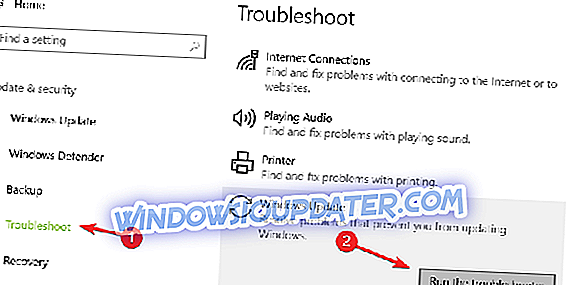
Windows 10 také obsahuje vestavěný nástroj pro odstraňování problémů, který vám může pomoci vyřešit obecné problémy s aktualizací a chyby. Pokud tedy dvě výše uvedené metody nefungovaly, můžete přejít na Nastavení> Aktualizace a zabezpečení> Poradce při potížích a spustit poradce při potížích.
Řešení 4: Zakažte antivirový program
Mnozí uživatelé systému Windows 10 se již dozvěděli, někdy může antivirový software spustit různé chyby aktualizace. Nejrychlejší způsob, jak tento problém vyřešit, je jednoduše vypnout antivirový nástroj a znovu jej aktivovat po instalaci nejnovějších aktualizací.
To by bylo vše po provedení jedné z těchto oprav, měli byste být schopni nainstalovat nejnovější sestavení aktualizace pro sestavení Windows 10 Technical Preview.
Máte-li jakékoli dotazy, návrhy nebo možná znáte další řešení tohoto problému, ujistěte se, že jste se dostali k části s komentáři a podělili se o své nápady.
SOUVISEJÍCÍ POKYNY PRO ZKONTROLUJTE:
- Oprava: Služba Windows Update nemůže kontrolovat aktualizace, služba není spuštěna
- Oprava: Microsoft Store přestal pracovat po aktualizaci Windows 10
- Úplná oprava: Chyby BSOD po instalaci aktualizace povrchu
Poznámka editora: Tento příspěvek byl původně publikován v červnu 2015 a byl od té doby aktualizován o čerstvost a přesnost.


